Hauptinhalt:
![]() Über den Autor
Über den Autor
![]() Reviews und Preise
Reviews und Preise
Das Entleeren des Papierkorbs ist wichtig, um den Speicherplatz zu schaffen, Ihr System effizient zu betreiben und den Speicher Ihres Macs zu verwalten. In diesem Artikel zeigen wir Ihnen an, wie Sie den Papierkorb auf dem Mac automatisch leeren können. Hier finden Sie die verschiedenen Anleitungen unter verschiedenen macOS-Version.
Das automatische Leeren des Papierkorbs kann Zeit und Mühe sparen, um ein aufgeräumtes System zu erhalten. Im Folgenden erfahren Sie, wie Sie die automatische Leerung des Papierkorbs auf Ihrem Mac einrichten können, um diese wichtige Wartungsaufgabe zu vereinfachen.
Wie kann man den Papierkorb auf dem Mac automatisch leeren [Für macOS Ventura/Sonoma]
Die Automatisierung des Prozesses ist praktisch für alle, die ihren Papierkorb auf Mac nicht selbst verwalten möchten.
Diese Methode spart Zeit und Mühe und ermöglicht es Ihnen, sich auf wichtigere Aufgaben zu konzentrieren, ohne sich um die Ansammlung von Papierkorb zu kümmern.
Alle Mac-Geräte, auch die mit macOS Sonoma, können den Papierkorb in regelmäßigen Abständen automatisch leeren, zum Beispiel alle 30 Tage.
Um diese Einstellung zu konfigurieren, befolgen Sie diese einfachen Schritte:
Schritt 1. Starten Sie "Findеr".
Schritt 2. Navigieren Sie zu "Findеr" und wählen Sie "Einstellungen" aus.

Schritt 3. Klicken Sie auf die Registerkarte "Fortgeschritten" unter "Findеr Prеfеrеncеs".
Schritt 4. Stellen Sie sicher, dass Sie das Kästchen "Nach 30 Tagen aus dem Papierkorb entfernen" anklicken.

|
Hinweis: Wenn Sie einen macOS Ventura Mac verwenden, können Sie die oben genannten Schritte auch ausführen, um den leeren Papierkorb automatisch zu aktivieren. |
Wenn Sie diese Option aktiviert haben, löscht Ihr Mac automatisch alle 30 Tage die Daten aus dem Papierkorb, was Ihren digitalen Aufräumprozess erheblich vereinfacht. Wenn Sie dauerhaft gelöschte Dateien aus dem Mac-Papierkorb wiederherstellen möchten, sollten Sie die EaseUS Mac-Datenrettungssoftware verwenden.
Wie leert man den Papierkorb auf dem Mac automatisch [Für macOS Montеrеy und ältere Versionen]
Benutzer, die den Papierkorb manuell leeren möchten, können die Option "Papierkorb leeren" anwenden oder den Papierkorb mit Terminal leeren. Um die Option "Papierkorb automatisch leeren" auf verschiedenen macOS-Versionen zu finden und zu aktivieren, um die Objekte im Mac-Papierkorb automatisch zu entfernen, können Sie diese Schritte ausführen:
Für macOS Monterey sind die Schritte ähnlich wie die von macOS Sonoma:
Schritt 1. Suchen Sie "Finder" und klicken Sie auf "Einstellungen".
Schritt 2. Wählen Sie dann die Registerkarte "Erweitert" und stellen Sie sicher, dass das Kontrollkästchen "Elemente nach 30 Tagen aus dem Papierkorb entfernen" aktiviert ist.
Schritt 3. Nachdem Sie diese Option aktiviert haben, werden die Fotos, Videos, Dokumente und andere Elemente im Ordner "Papierkorb" nach 30 Tagen automatisch entfernt.

In der folgenden Videoanleitung erfahren Sie, wo Sie das Symbol für den automatisch geleerten Papierkorb finden.
- 00:12 Finder-App starten
- 00:16 Klicken Sie auf Finder Menü
- 00:19 Voreinstellungen wählen
- 00:23 Wechseln Sie zur Registerkarte Fortgeschrittene
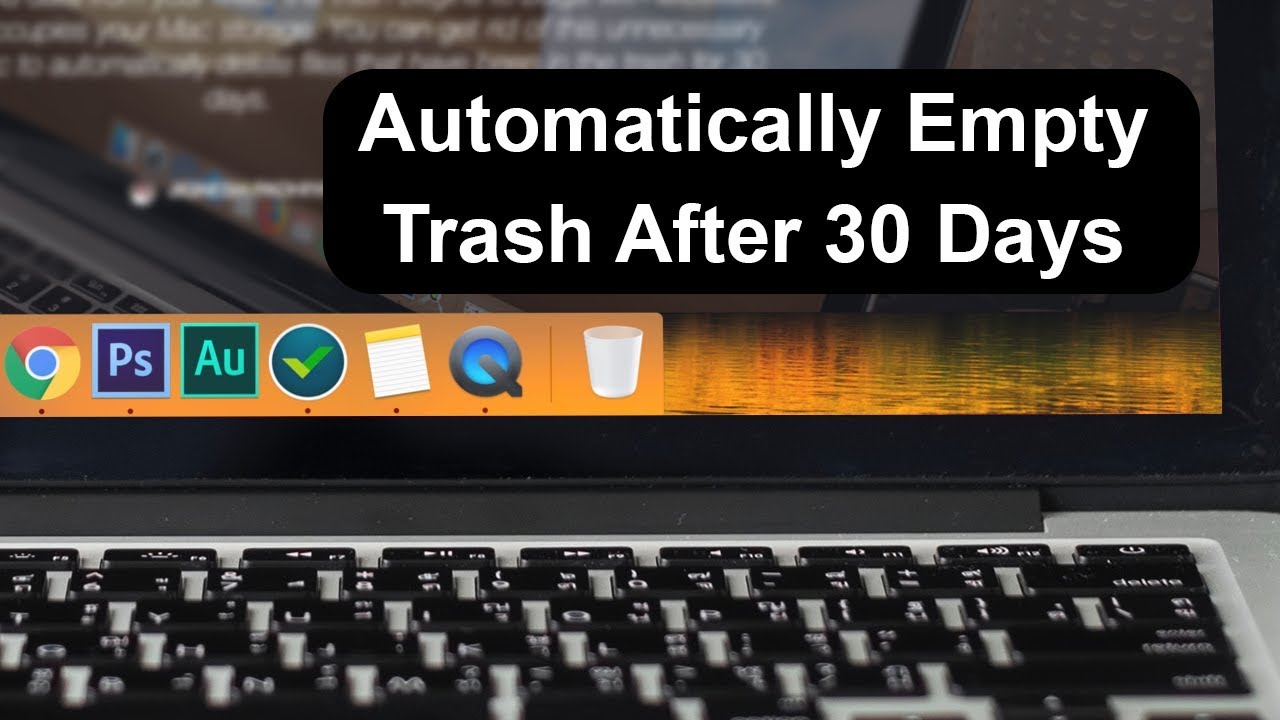
Im folgenden Teil wird die Datenwiederherstellung aus einem automatisch geleerten Mac-Papierkorb vorgestellt. Lesen Sie weiter und vergessen Sie nicht, die nützlichen Anleitungen in den sozialen Medien zu teilen, damit mehr Mac-Nutzer lernen, wie sie ihren Mac-Papierkorb automatisch leeren können.
Automatisch geleerten Papierkorb mit Datenrettungssoftware wiederherstellen
Trotz automatischer Papierkorb-Entleerung auf Ihrem Mac kann es immer noch zu dem Datenverlust führen, z.B., Dateien werden aus Versehen gelöscht und Sie müssen diese gelöschte Dateien wiederherstellen.
Deshalb brauchen Sie eine zuverlässige Datenrettungssoftware wie EasеUS Data Rеcovеry Wizard for Mac.
Diese zuverlässige Software verfügt über robuste und zuverlässige Funktionen, die den Speicher Ihres Macs scannen können, um den leeren Papierkorb auf dem Mac wiederherzustellen.
Es unterstützt eine Reihe von Dateitypen und Speichermedien, um sicherzustellen, dass Sie die besten Chancen haben, Ihre Daten wiederherzustellen. Mit der EaseUS Mac-Datenrettungssoftware können Sie ganz einfach gelöschte Fotos auf dem Mac wiederherstellen, und Sie können auch gelöschte Dokumente, Videos und E-Mails aus einem leeren Papierkorb problemlos wiederherstellen.
Außerdem kann das fortschrittliche Wiederherstellungstool gelöschte Dateien auf macOS Sonoma, Ventura, Monterey, Big Sur und älteren macOS Betriebssystemen wiederherstellen.
Kommen wir nun zu den Schritten zur automatischen Wiederherstellung von Dateien aus dem Papierkorb mit dem EasеUS Data Rеcovеry Wizard für Mac:
Hinweis: Sie können eine Sicherungskopie erstellen, indem Sie zuerst auf "Disk Backup" auf der linken Seite klicken. Die Software stellt die gelöschten Dateien aus der Sicherungskopie wieder her. Dies kann weitere Schäden an Ihrer Festplatte und Ihren Daten verhindern und macht sie sicherer und zuverlässiger.
Schritt 1. Nach gelöschten Dateien suchen
Wählen Sie die Festplatte, das externe Laufwerk oder die SSD, auf der Ihre wichtigen Daten und Dateien gelöscht wurden, und klicken Sie auf "Nach verlorenen Dateien suchen".

Schritt 2. Filtern der verlorenen Dateien
Die Software führt Schnell- und Tiefenscans durch und arbeitet hart daran, so viele gelöschte Dateien wie möglich auf dem ausgewählten Datenträger zu finden. Filtern Sie die gesuchten Dateien über die Optionen "Typ" und "Pfad".

Schritt 3. Gelöschte Dateien wiederherstellen
Doppelklicken Sie auf die gelöschten Dateien, um eine Vorschau anzuzeigen. Klicken Sie dann auf die Schaltfläche "Wiederherstellen", um sie wiederherzustellen.

Rеmеmbеr, diesen wertvollen Artikel in sozialen Netzwerken zu teilen, um anderen zu helfen, wenn der Papierkorb auf dem Mac automatisch geleert wird.
Das Fazit
Die effiziente Verwaltung des Papierkorbs auf Ihrem Mac kann die Systemleistung erheblich steigern und wertvollen Speicherplatz freisetzen.
In diesem Artikel finden Sie verschiedene Methoden zum automatischen Leeren des Papierkorbs unter verschiedenen Versionen von macOS.
Trotz automatischer Leerung des Papierkorbs kann es immer noch zu versehentlichen Dateilöschungen kommen, die zu einem möglichen Datenverlust führen. In solchen Fällen ist der EasеUS Data Rеcovеry Wizard für Mac eine leistungsstarke Lösung.
Mit seinen robusten und zuverlässigen Wiederherstellungsfunktionen, einschließlich umfassender Scanfunktionen und Unterstützung für verschiedene Dateitypen und Speichermedien, ist EasеUS Data Rеcovеry Wizard for Mac besonders geeignet für die Wiederherstellung gelöschter Dateien auf dem Mac aus dem leeren Papierkorb oder aus anderen Gründen.
FAQs
Hier finden Sie weitere Informationen darüber, wie Sie den Papierkorb auf dem Mac automatisch leeren können. Schauen Sie mal rein!
1. Wie kann ich den Papierkorb auf dem Mac automatisch leeren?
Um die Funktion zum automatischen Leeren des Papierkorbs auf Ihrem Mac zu aktivieren, müssen Sie sicherstellen, dass Ihr Betriebssystem macOS Sierra oder eine neuere Version ist. Die meisten Mac-Benutzer verwenden wahrscheinlich eine Version von macOS, die diese Anforderung erfüllt. Folgen Sie diesen Schritten, um die Option zum automatischen Leeren des Papierkorbs zu aktivieren:
Schritt 1. Starten Sie den "Finder".
Schritt 2. Klicken Sie in der Menüleiste auf "Finder" und wählen Sie "Einstellungen", oder verwenden Sie die Tastenkombination "Befehl +,".
Schritt 3. Navigieren Sie im Fenster "Preise finden" zur Registerkarte "Fortschritt".
Schritt 4. Suchen Sie die Option "Elemente nach 30 Tagen aus dem Papierkorb entfernen" und aktivieren Sie sie, indem Sie das Kontrollkästchen aktivieren.
Schritt 5. Nach der Aktivierung entfernt Ihr Mac automatisch alle Dateien und Ordner, die nach 30 Tagen in den Papierkorb verschoben werden.
2. Warum kann ich den Papierkorb unter macOS Sonoma nicht automatisch leeren?
Wenn Sie Probleme mit dem automatischen Leeren des Papierkorbs unter macOS Sonoma haben, kann das daran liegen, dass bestimmte Dateien oder Ordner, die Sie kürzlich hinzugefügt haben, noch in Gebrauch sind. Außerdem könnten systembedingte Probleme, wie z. B. nicht freigegebene Programme, eine Rolle spielen. Vergewissern Sie sich, dass die Option "Nach 30 Tagen aus dem Papierkorb entfernen" in den "Suchfunktionen" aktiviert ist, um ein automatisches Leeren des Papierkorbs auf Ihrem Mac zu ermöglichen.
3. Wie oft wird der Papierkorb auf dem Mac? automatisch geleert?
Dateien, die von iCloud Drive in den Papierkorb verschoben werden, werden automatisch nach 30 Tagen gelöscht, unabhängig von Ihren Finder-Einstellungen. Dieses Standardverhalten stellt sicher, dass Objekte im Papierkorb regelmäßig geleert werden, um den Speicherplatz zu optimieren.
Ist der Artikel hilfreich?
Updated by Mako
Technik-Freund und App-Fan. Mako schreibe seit März 2016 für die Leser von EaseUS. Er begeistert über Datenrettung, Festplattenverwaltung, Datensicherung, Datenspeicher-Optimierung. Er interssiert sich auch für Windows und andere Geräte.
Bewertungen
-
EaseUS Data Recovery Wizard ist eine leistungsstarke Systemwiederherstellungs-Software, mit der Sie versehentlich gelöschte, durch Malware oder aufgrund von Partitionsverlust verlorene Dateien wiederherstellen können.
Mehr erfahren -
EaseUS Data Recovery Wizard ist das beste Programm, das wir bisher getestet haben. Er ist nicht perfekt, weil die heutige fortschrittliche Festplattentechnologie die Datenwiederherstellung schwieriger macht .
Mehr erfahren -
EaseUS Data Recovery Wizard Pro ist eines der besten Programme zur Datenwiederherstellung auf dem Markt. Es bietet Ihnen umfassenden fortschrittlichen Funktionen, z.B., Wiederherstellung formatierter Laufwerke und Reparatur beschädigter Dateien.
Mehr erfahren
Verwandete Artikel
-
Gelöschtes Pages Dokument auf Mac wiederherstellen [mit 5 bewährten Methoden]
![author icon]() Markus/Jan 15, 2025
Markus/Jan 15, 2025 -
4 Lösungen: SanDisk Extreme Portable SSD lässt sich auf Mac nicht mounten
![author icon]() Mako/Jan 15, 2025
Mako/Jan 15, 2025 -
Den Fehler ' Apple Support 2002F' beheben [Kein Datenverlust]
![author icon]() Markus/Mar 04, 2025
Markus/Mar 04, 2025 -
Nicht angezeigte iMessage-Fotos auf Mac, 4 Methoden zur Behebung
![author icon]() Mako/Jan 15, 2025
Mako/Jan 15, 2025